Takže si všimnete, že vám na hlavním panelu chybí ikony, například ikony hodin nebo hlasitosti, a pak si uvědomíte, že je jednoduše nemůžete povolit, protože zaškrtávací políčka jsou šedá. Tak co děláš?
Problém existuje, protože byly nastaveny systémové zásady, které by pravděpodobně neměly být, ale ikony v obou případech chybí:

Za normálních okolností můžete položky znovu povolit kliknutím pravým tlačítkem na hlavní panel, výběrem vlastností a přechodem na kartu Oblast oznámení:
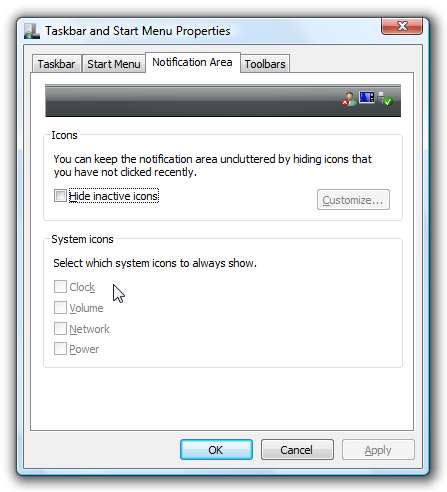
Ale jsou zašedlé ... co s tím?
Poznámka: Předpokládám, že jste již provedli běžnou techniku restartování systému Windows - it a problém stále přetrvává.
Oprava ikon oznámení chybí a zaškrtávací políčka jsou zašedlá
Všechny tyto problémy můžete vyřešit hledáním na dvou samostatných místech v registru a poté odstraněním svazku klíčů v každém umístění. Budeme zde podrobně popisovat všechny klíče, ale můžete trochu přeskočit a stáhnout hackovací soubor registru.
Otevřete regedit.exe pomocí vyhledávacího nebo spouštěcího pole nabídky Start a přejděte dolů na následující klíč:
HKEY_LOCAL_MACHINE \ SOFTWARE \ Microsoft \ Windows \ CurrentVersion \ Policies \ Explorer
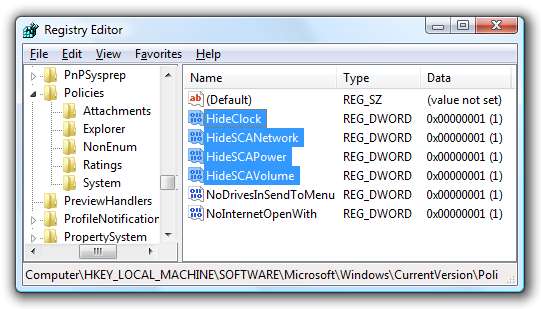
Pokud se v pravém podokně zobrazí některý z následujících názvů klíčů, odstraňte je:
- NoTrayItemsDisplay
- HideClock
- HideSCAPower
- HideSCAVolume
- After T et al.
- HideSCANetwork
Po odstranění hodnot v tomto podokně přejděte na následující klíč a poté postup opakujte:
HKEY_CURRENT_USER \ SOFTWARE \ Microsoft \ Windows \ CurrentVersion \ Policies \ Explorer
Budete se muset odhlásit a poté znovu přihlásit a pak se s největší pravděpodobností vrátit zpět do vlastností hlavního panelu a znovu zaškrtnout příslušná políčka.
Stáhněte si hack registru
Stačí stáhnout, extrahovat a dvakrát kliknout na RestoreMyTrayIconsPlease.reg a zadat informace do registru.
Stáhněte si Hack RestoreMyTrayIcons
Co když ikona hlasitosti stále nefunguje?
Za poslední rok mi mnoho lidí hlásilo související problém: prostě nemají žádnou ikonu hlasitosti… a také žádný zvuk.
Pokud narazíte na tento problém, měli byste okamžitě otevřít Správce zařízení a ujistit se, že vedle zvukové karty nejsou žádné vykřičníky, protože je pravděpodobné, že ovladač zvukové karty nefunguje.
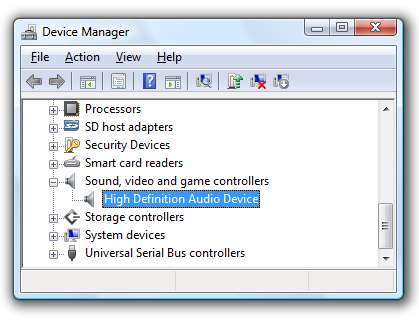
Pokud existují vykřičníky nebo chybí zvuková karta a existuje spousta „Neznámých zařízení“, je obvykle nutné znovu načíst ovladač zvukové karty od výrobce, ale někdy můžete na zařízení kliknout pravým tlačítkem a zvolit „ Aktualizovat ovladač “.
Poznámka: S tímto problémem jsem se setkal také u notebooků Toshiba a Acer, což je řešení pro ty, kterými je obvykle aktualizace systému BIOS.
Pokud problémy přetrvávají, přejděte na naše fórum a položte tam otázku.
Důležitá poznámka: Mnoho lidí mi hlásilo, že k tomuto problému dochází mnohem méně po instalaci aktualizace Service Pack 1, takže byste se pravděpodobně měli ujistit, že jste všichni také opraveni.






